win8睡眠后黑屏怎么设置将其唤醒
发布时间:2018-07-21 17:19:20 浏览数: 小编:yue
win8系统进入睡眠功能后,再次使用的时候需要把它唤醒,可很多人不知道要怎么设置唤醒,接下来,就跟着小编一起来看看如何设置唤醒win8系统。
1.打开win8系统,进入桌面,点击“计算机”
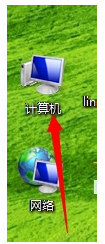
2.在打开的界面头部点击“计算机-----》打开控制面板”

3.然后会弹出一个新的菜单页面,选择“硬件和声音”
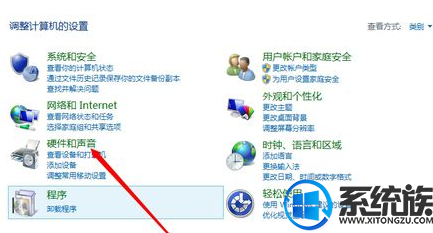
4.在新弹出的界面右侧部分,选择“电源选项”

5.然后又切换一个新的界面选择“平衡”选项的右边的“更改计划设置”
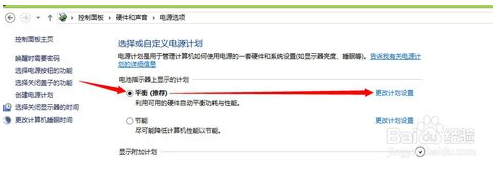
6.跳转的新的界面,在新的界面下方,选择“更改高级电源设置”
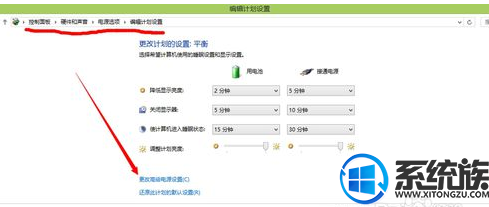
7.界面会弹出一个小的对话框,里面有很多设置,选择“睡眠--》允许混合睡眠---》关闭”,然后点击确定
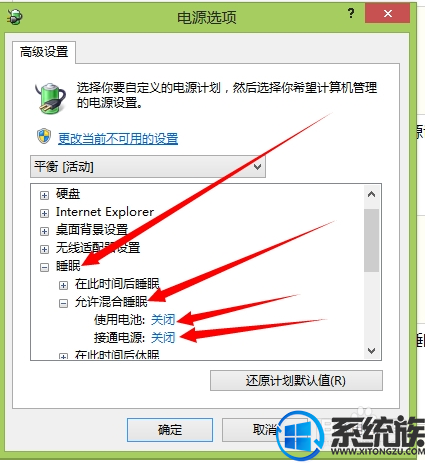
以上就是win8设置唤醒的步骤,希望今天的分享对你有所帮助。
1.打开win8系统,进入桌面,点击“计算机”
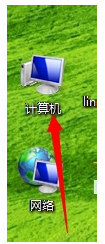
2.在打开的界面头部点击“计算机-----》打开控制面板”

3.然后会弹出一个新的菜单页面,选择“硬件和声音”
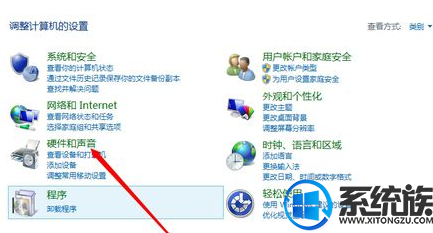
4.在新弹出的界面右侧部分,选择“电源选项”

5.然后又切换一个新的界面选择“平衡”选项的右边的“更改计划设置”
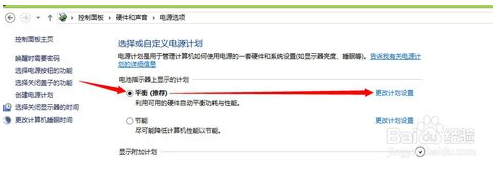
6.跳转的新的界面,在新的界面下方,选择“更改高级电源设置”
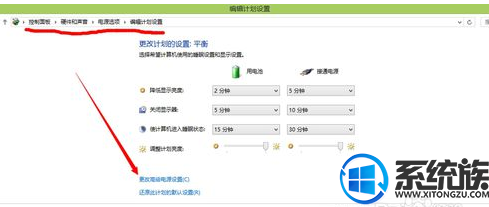
7.界面会弹出一个小的对话框,里面有很多设置,选择“睡眠--》允许混合睡眠---》关闭”,然后点击确定
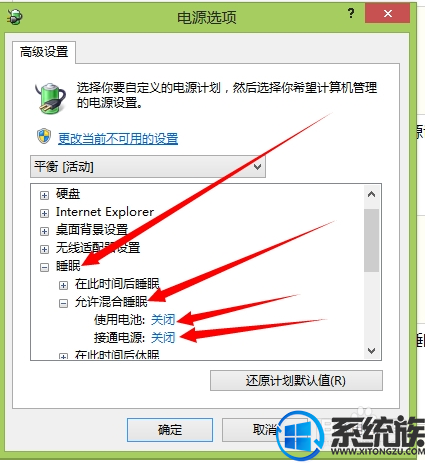
以上就是win8设置唤醒的步骤,希望今天的分享对你有所帮助。
专题推荐: 电脑黑屏解决方法



















